что это за счетчик сайта и как работает
Яндекс.Метрика — это бесплатный инструмент веб-аналитики для сбора информации о посещаемости сайта и действиях посетителей. Полученные данные позволяют анализировать эффективность рекламы и планировать работу по продвижению и запуску новых рекламных кампаний. Яндекс.Метрика на ноябрь 2021 года является третьей по популярности системой веб-аналитики в мире.
Зачем нужна Яндекс.Метрика
Яндекс.Метрику используют владельцы бизнеса, аналитики данных, SEO-специалисты, маркетологи-аналитики и многие другие. Инструмент позволяет получить следующую информацию.
Данные о пользователях. Яндекс.Метрика помогает лучше узнать целевую аудиторию. Сервис собирает информацию о половой принадлежности, возрасте, геолокации, интересах и другие данные.
Лояльность посетителей. Вы можете узнать, насколько интересен посетителю сайт, по числу возвратов, общему количеству визитов и периодичности заходов на ресурс. Также в Яндекс.Метрике можно посмотреть информацию об отказах, моментах ухода. Это позволит сделать выводы о проблемах в юзабилити веб-ресурса.
Также в Яндекс.Метрике можно посмотреть информацию об отказах, моментах ухода. Это позволит сделать выводы о проблемах в юзабилити веб-ресурса.
Источники трафика. На сайт можно попасть несколькими путями: ввести адрес в поисковой строке, найти в выдаче по запросу, перейти по ссылке из социальных сетей или платного объявления и пр. Яндекс.Метрика подсчитает и это, а задача аналитика — понять, как использовать информацию, и скорректировать рекламную кампанию.
Поведение пользователей. Кроме количества переходов на сайт, с помощью сервиса можно посмотреть, сколько времени посетители проводят на сайте, насколько глубоко изучают его, какая информация им интересна и наоборот. Можно проанализировать действия посетителей и понять, какие элементы интерфейса выполняют свою задачу, а какие работают недостаточно хорошо.
Целевые запросы. Яндекс.Метрика помогает узнать, по каким запросам посетители попали на сайт. Для каждого запроса можно увидеть, из какой поисковой системы произошел переход, точную формулировку. Это помогает оценить эффективность оптимизации сайта.
Это помогает оценить эффективность оптимизации сайта.
Конверсии. Сервис помогает отследить определенные целевые действия посетителя. Например, заполнение формы обратного звонка или заказа, нажатие кнопки «Купить» и другие параметры. Отслеживаемые события задаются в меню «Цели».
Как работает Яндекс.Метрика
Сбор и отправка данных. Данные собирает код счетчика, состоящий из JavaScript- и HTML-кода. Считывание информации зависит от настроек браузера. Если в них прописана поддержка JavaScript, считывается JavaScript-код. Если нет — HTML. JavaScript позволяет собрать больше информации, вплоть до данных о скроллинге страниц сайта.
Квотирование. Квоты в Яндекс.Метрике — ограничения на количество запросов данных от пользователя. При превышении квоты Метрика получает об этом сообщение. Кроме того, квота может быть превышена при проблемах с браузером (работой дополнений) или при активности вредоносного ПО.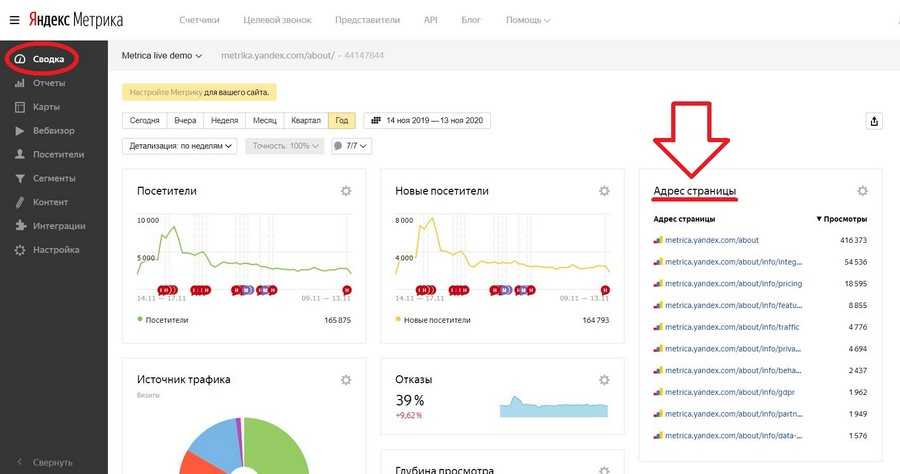
Обработка и хранение данных. На основе полученных данных в хранилище формируются статистические объекты с набором атрибутов. Это может быть адрес страницы, с которой пользователь попал на сайт (характерный атрибут), длительность сессии (атрибут визита), дата первого визита (атрибут посетителя). Важно отделять атрибуты друг от друга. Некоторые события могут происходить с пользователем только один раз (например, он оставил единственный комментарий на сайте). Такое событие атрибутом посетителя быть не может, иначе Яндекс.Метрика будет засчитывать его каждый раз, когда человек заходит на сайт.
Получение и представление данных. Метрики рассчитываются по статистическим объектам одного типа внутри определенного интервала времени. Стандартная задача — подсчет действий группы пользователей по одному и тому же параметру (например, количество женщин, совершивших покупку). Для этого необходимо провести группировку объектов — разделить общий показатель (совершение покупки) на составные части (пол). Также похожие условия можно применять к другим видам данных (например, количеству переходов на сайт по ссылке в соцсетях). Этот процесс называется сегментацией. Группировку и сегментацию объектов можно выполнять одновременно.
Также похожие условия можно применять к другим видам данных (например, количеству переходов на сайт по ссылке в соцсетях). Этот процесс называется сегментацией. Группировку и сегментацию объектов можно выполнять одновременно.
Как создать и настроить счетчик
Например, нужно подсчитать количество посетителей сайта. Для этого необходимо настроить счетчик. Он представляет собой код, который копируется на сайт и передает данные в Яндекс.Метрику.
Авторизация или регистрация. Если у владельца сайта есть аккаунт на Яндексе, нужно пройти авторизацию, если нет — создать аккаунт. После этого можно работать с Яндекс.Метрикой.
Создание счетчика. Счетчик создается с нуля под требования пользователя. Добавить новый счетчик можно на этой странице.
Создание счетчика в Яндекс.МетрикеНужно указать имя счетчика (например, «Посетители»), адрес сайта, дополнительные адреса (если они есть), часовой пояс, а также почту для получения уведомлений.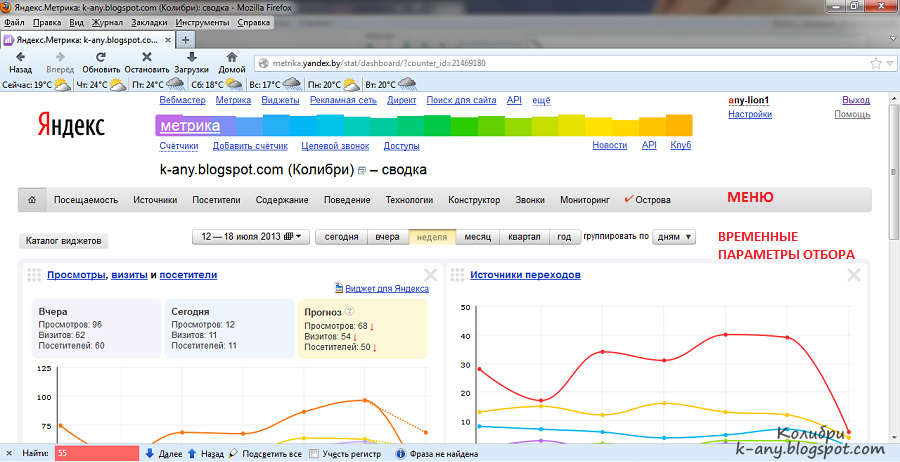 Чтобы собирать информацию только с указанных сайтов, нужно проставить галочку в соответствующей графе. Это защитит владельца сайта от того, что код счетчика может попасть на какой-либо другой сайт и собранная информация будет некорректной.
Чтобы собирать информацию только с указанных сайтов, нужно проставить галочку в соответствующей графе. Это защитит владельца сайта от того, что код счетчика может попасть на какой-либо другой сайт и собранная информация будет некорректной.
При необходимости можно подключить дополнительные опции, затем принять условия «Пользовательского соглашения» и нажать «Создать счетчик». После этого можно увидеть код счетчика, который готов к добавлению на сайт, и нажать на кнопку «Начать пользоваться».
Установка счетчика в Яндекс.МетрикеТеперь его можно увидеть в списке счетчиков в профиле.
Настройка счетчика. Чтобы счетчик начал фиксировать нужную информацию, необходимо его настроить. Справа от имени пользователя находится значок настройки.
При нажатии на него открывается вкладка с пользовательскими настройками.
Вкладки для настройки счетчикаПосле внесения изменений в каждой из вкладок необходимо нажать кнопку «Сохранить» внизу страницы, если требуются изменения.
Вкладка «Счетчик»
Здесь дублируется основная информация о счетчике. При необходимости ее можно изменить. Если изменения в основной части не требуются, можно переходить к дополнительным настройкам.
Дополнительные настройки счетчикаЗдесь устанавливается валюта, в которой по умолчанию отображаются доход и расход, тайм-аут визита в минутах (время бездействия каждого пользователя на странице), а также параметры, которые отвечают за более корректный сбор информации.
- Отслеживание кэша в адресной строке браузера — система мониторит просмотры на страницах, обновляемых без перезагрузки.
- Для XML-сайтов — элемент noscript не должен быть использован в XML-документах.
- В одну строку — оптимизирует внешний вид кода счетчика.
- Информер — позволяет установить режим отображения счетчика: невидимый или с кнопкой.
- Альтернативный CDN — корректно учитывает посещения из регионов с ограниченным доступом к Яндекс.Метрике.
- Устаревший код счетчика — актуален, если используется Вебвизор 1.

Вкладка «Вебвизор»
На ноябрь 2021 года сервис по умолчанию предлагает установить Вебвизор 2.0. Он позволяет увидеть действия посетителей в формате видео и узнать, что они делают на страницах, как кликают по ссылкам, передвигают курсор мыши. Детальный анализ поведения посетителей помогает определить проблемы в логике, навигации и юзабилити, а в результате — повысить конверсию.
Подключение Вебвизора в Яндекс.МетрикеВкладка «Цели»
Цель — действие посетителя, интересующее аналитика или владельца сайта. Это может быть просмотр конкретного количества страниц, посещение определенной страницы, переход по ссылке, нажатие кнопки, оплата заказа и пр.
Когда пользователи взаимодействуют с сайтом, сервис собирает информацию и фиксирует достижение целей. На основе информации рассчитываются целевые метрики.
Достижение цели — момент, когда посетитель выполнил заданное действие.
Целевой посетитель — пользователь, совершивший указанное действие.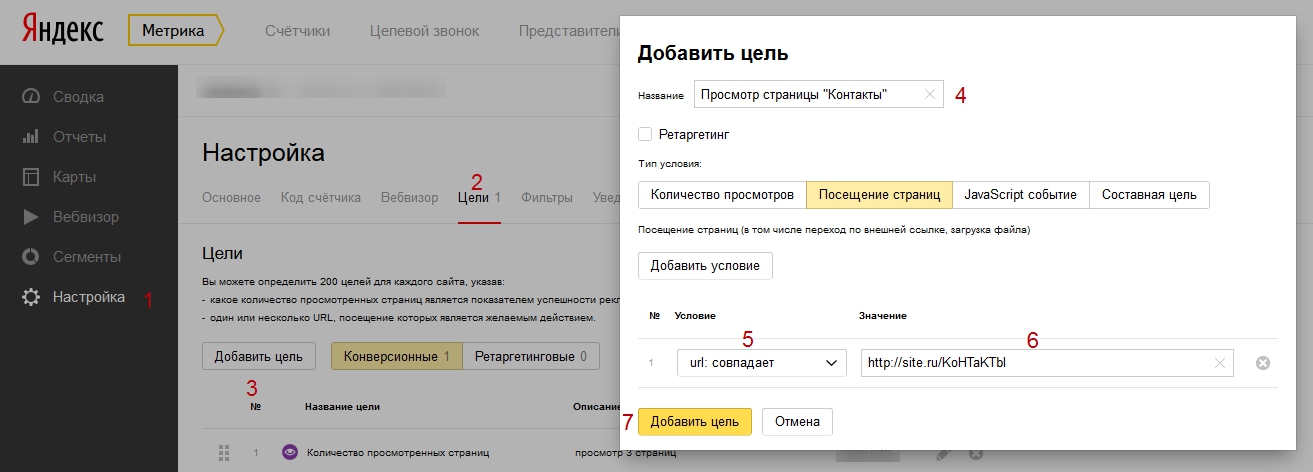
Целевой визит — посещение, в течение которого была достигнута цель. За один целевой визит одна и та же цель может быть достигнута несколько раз.
Конверсия — соотношение целевых визитов к их общему числу.
Добавление цели в Яндекс.МетрикеВкладка «Фильтры»
На этой вкладке можно настроить отслеживание переходов. Например, визиты роботов могут считаться так же, как и посещения пользователей. Еще одна полезная функция — возможность отсеять переходы аналитика или владельца сайта.
Настройки фильтров в Яндекс.МетрикеВкладка «Уведомления»
Яндекс.Метрика будет контролировать доступность сайта и отправлять отчеты о проблемах на указанную почту или номер телефона. Аналитик может настроить время, когда готов получать уведомления (в том числе в будние и выходные дни).
Настройка уведомлений в Яндекс.МетрикеВкладка «Загрузка данных»Эта вкладка позволяет загружать данные о посетителях и показатели офлайн-конверсии. Например, информацию об оплате выставленного счета по заявке. Загрузка такой информации поможет увидеть более полную картину воронки продаж.
Например, информацию об оплате выставленного счета по заявке. Загрузка такой информации поможет увидеть более полную картину воронки продаж.
В этом разделе можно настроить публичный, гостевой и представительский доступ. Для этого достаточно указать логин пользователей.
Настройка доступа в Яндекс.МетрикеВкладка «Подключение отчетов»На этой вкладке можно настроить отчеты в зависимости от подключенных инструментов. Например, отчеты группы «Контентная аналитика» будут доступны только после добавления разметки на сайт.
Подключение отчетов в Яндекс.МетрикеУстановка счетчика
Есть три варианта установки.
Способы установки счетчиков в Яндекс.МетрикеHTML
HTML-код счетчика нужно добавить в HTML-код сайта в блок, который отображается на каждой странице. Желательно, чтобы он находился ближе к началу страницы в верхней части кода, например в пределах head или body.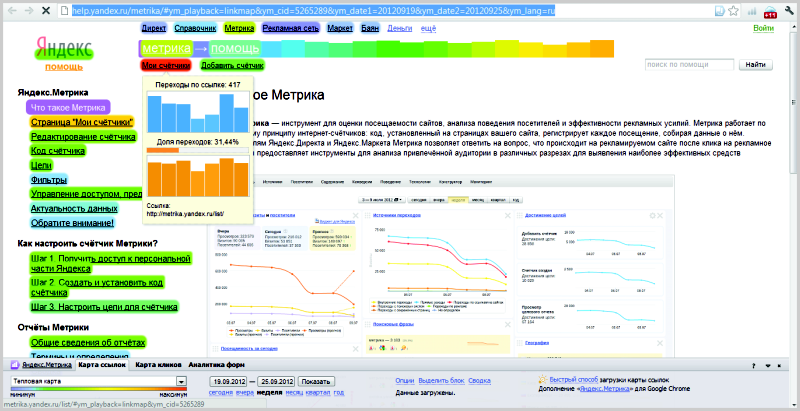 Так счетчик Яндекс.Метрики будет быстрее включаться и сможет фиксировать пользователей, которые закрыли страницу, не успев ее просмотреть.
Так счетчик Яндекс.Метрики будет быстрее включаться и сможет фиксировать пользователей, которые закрыли страницу, не успев ее просмотреть.
Готовые плагины
Этот вариант подходит, если у пользователя нет доступа к HTML-коду. Для конструкторов Shopify, Joomla, WordPress и других разработаны плагины, в которые можно ввести номер счетчика и связать его с сайтом.
Системы управления тегами
Подходит сайтам, которые используют Google Tag Manager. Нужно создать новый тег с шаблоном Custom HTML и добавить в него код счетчика Метрики.
Проверить работу можно в меню «Счетчики». Нужно обратить внимание на цветовые индикаторы напротив названия счетчика. Если кнопка зеленая, значит, все в порядке. Если желтая — идет проверка. Если красная — счетчик не работает.
Как выглядит интерфейс
Вкладка «Сводка»
Как выглядит сводка в Яндекс.МетрикеВ общей сводке владельцу аккаунта будет доступна информация:
- о количестве посетителей;
- количестве новых посетителей;
- последней поисковой фразе;
- времени, проведенном на сайте;
- глубине просмотров;
- адресах страниц;
- источниках переходов на сайт;
- отказах и пр.

Данные можно получить за день, неделю, месяц, квартал, год, а также за выбранный период (например, за последние 10 дней).
Вкладка «Отчеты»
В верхней части вкладки собраны популярные группы отчетов, объединенные по тематикам. Например, в пресете «Кто заходит» находятся отчеты, которые позволяют узнать аудиторию сайта: возраст и пол, устройства, поисковые запросы, которые привели пользователей на сайт.
Чтобы найти конкретный отчет, нужно нажать на значок в виде лупы.
Поиск отчета в Яндекс.МетрикеПосещаемость. Дает информацию о посетителях сайта в динамике.
Источники. Показывает, как пользователи попадают на сайт: через рекламные объявления, поисковые запросы, соцсети и пр.
Аудитория. Отображает пол и возраст, регион, интересы, периодичность и количество визитов на сайт и др.
Содержание. Позволяет узнать о взаимодействии пользователей с контентом: посещаемость конкретных страниц, параметры URL страниц, переходы по ссылкам, загрузка файлов и пр.
Технологии. Дает доступ к информации об операционных системах, расширениях, разрешении дисплея, устройствах и пр.
Мониторинг. Показывает данные о нагрузке и доступности сайта, посещениях роботов, известных Метрике, трафике по минутам, скорости загрузки страниц и пр.
Электронная коммерция. Показывает количество купленных и добавленных в корзину товаров, прибыль от одного и всех заказов, источники наиболее прибыльных заказов и пр.
Монетизация. Позволяет узнать эффективность рекламных кампаний в РСЯ.
Вкладка «Вебвизор»
Инструмент позволяет отслеживать активность пользователей в видеоформате, скрывая конфиденциальные данные. Можно провести анализ заполнения форм, увидеть визуальные карты кликов, переходов по ссылкам, прокрутку и пр.
Вкладка «Посетители»
Раздел, позволяющий увидеть, сколько времени посетитель проводит на странице, откуда он приходит на сайт, а также что он ищет. В отличие от Вебвизора, этот раздел дает общую информацию по всем пользователям. Можно отфильтровать посетителей по длительности пребывания. Например, посмотреть тех, кто провел на сайте больше всего времени, и понять, что они делали: долго искали ответ на свой вопрос или выбирали несколько товаров.
Вкладка «Карты»
Включает в себя четыре больших раздела.
Карта ссылок. В зависимости от популярности ссылки подсвечиваются разными цветами.При клике на ссылку отображается количество переходов по ней, а также доля переходов от других ссылок на этой странице.
Карта кликов. На ней отображаются клики по всем элементам страницы. Можно увидеть статистику по взаимодействию с одной страницей или их группой, например отдельному разделу. С помощью карты кликов можно оценить юзабилити сайта, найти кликабельные элементы, определить элементы дизайна, которые посетители принимают за ссылки.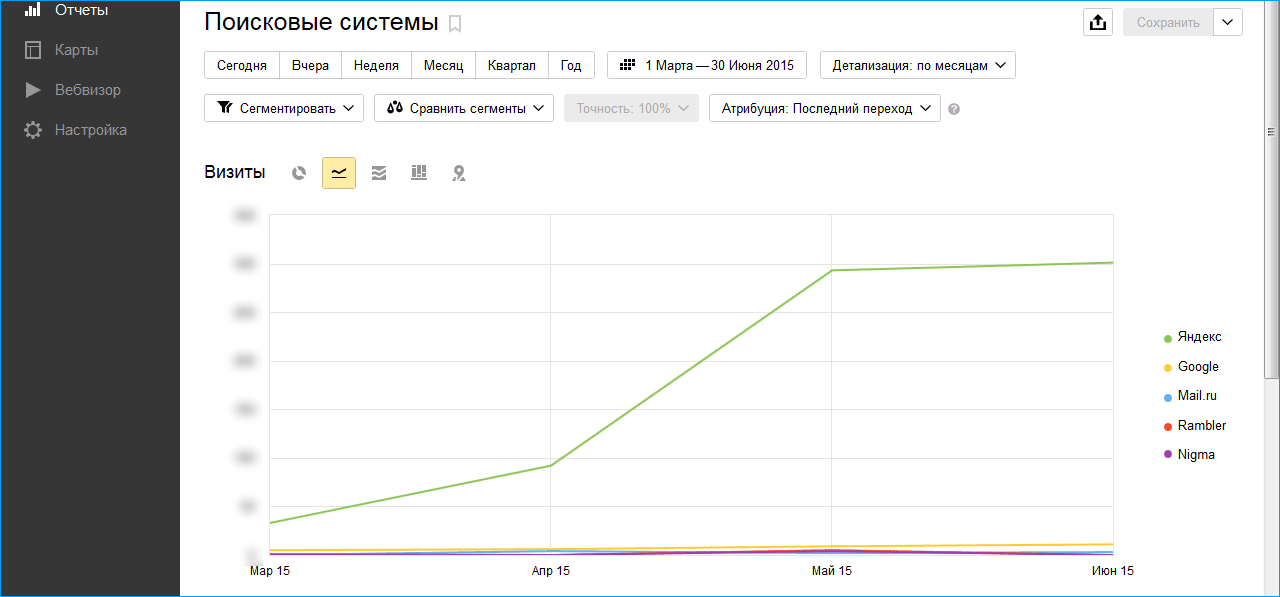
Карта скроллинга. Можно увидеть количество и среднее время просмотров участка страницы, на который наведен курсор. Например, на сайте может быть большая статья про определенный товар. Пользователь быстро пролистывает его, не останавливаясь на тексте, но задерживается на инфографике или технических характеристиках товара. Это может означать, что следует обновить тексты, добавив в них больше конкретики. Можно получить статистику как для одной страницы, так и для группы.
Аналитика форм. Инструмент позволяет понять, как пользователи взаимодействуют со строкой поиска по сайту, формой заказа или обратной связи:
- количество просмотров, отправок и взаимодействий;
- время заполнения каждого поля;
- незаполненные поля;
- поля, с которых пользователи покидают страницу, не отправив данные (то есть вызвавшие затруднения при заполнении).
Все эти инструменты могут работать в комплексе как друг с другом, так и с другими разделами Яндекс.
Вкладки «Цели» и «Конверсии»
Два раздела, которые связаны друг с другом. С помощью целей можно отслеживать важные события на ресурсе: просмотры конкретных страниц, клики на кнопки, скачивание файлов, отправку форм и другие. Для одного счетчика доступно до 200 целей.
Добавление целей в Яндекс.МетрикеВкладка «Сегменты»
После получения отчета можно нажать кнопку «Сегментировать», и он сохранится в этот раздел. Обратиться к данным можно в любое время.
Пример сегментации в Яндекс.МетрикеВкладка «Интеграции»
Здесь находятся инструменты, которые помогают в работе с Яндекс.Метрикой и другими сервисами Яндекса.
Подключение интеграций под задачуВкладка «Настройки»
Этот раздел позволяет вернуться к настройкам счетчика.
Сквозная аналитика в Яндекс.Метрике
В 2021 году в Яндекс.Метрике стала доступна сквозная аналитика. Она позволяет оценивать эффективность рекламы: сравнить расходы на привлечение аудитории в различных каналах с полученными доходами, отследить путь пользователей от клика по объявлению до оформления заказа.
Для сбора сквозной аналитики нужно выполнить 4 действия:
- Добавить UTM-метки в URL рекламных объявлений (в Google Ads, Яндекс.Директе и пр.).
- Загрузить в Яндекс.Метрику расходы по кампаниям.
- Собрать ClientID (идентификатор уникальных посетителей сайта, который задается в Яндекс.Метрике автоматически) в CRM.
- Передать в Метрику информацию о заказах и клиентах, которые учитываются CRM.
Просмотреть статистику можно в отчетах «Источники заказов» и «Источники, расходы и ROI».
Как собирать офлайн-данные
Яндекс.Метрика позволяет работать с информацией, которая не фиксируется на сайте. Например, это заказ по звонку в компанию или оплата наличными курьеру.
Офлайн-конверсии. Они могут отслеживаться с помощью целей и использоваться в отчетах Яндекс.Метрики и при сегментации. Полученная информация помогает оценивать эффективность каналов привлечения и понимать, как происходит конверсия.
Передать данные можно с помощью:
- веб-интерфейса Яндекс.

- API Яндекс.Метрики;
- сервиса автоматизации Albato.
Входящие звонки. Можно узнать качество и количество звонков, их итог (например, была ли покупка после визита на сайт). Чтобы получать статистику, нужно пользоваться коллтрекингом и через него передавать информацию о звонках в Яндекс.Метрику через API. Также отслеживать источники звонков можно с помощью Яндекс.Телефонии.
Важно учитывать, что иногда целевое действие совершается не сразу. Поэтому Метрика позволяет задавать период учета конверсии до 21 дня.
Не нарушает ли Яндекс.Метрика конфиденциальность данных
Работа Яндекс.Метрики соответствует «Генеральному регламенту о защите данных» (GDPR). Он регулирует сбор и обработку информации о гражданах, проживающих в Европейской экономической зоне. Условия использования сервиса запрещают собирать следующую информацию:
- паспортные данные посетителей сайта;
- данные банковских карт;
- информацию о местоположении и почтовые индексы;
- номера телефонов;
- email;
- ИНН;
- страховую и медицинскую информацию;
- пароли к учетным записям.

Местоположение пользователя определяется примерно, посредством считывания обезличенного IP-адреса. Но сам IP-адрес в отчетах Яндекс.Метрики не отображается. Кроме того, владелец аккаунта может разместить на странице объявление, предупреждающее о сборе данных. Если посетитель против, он вправе отказаться от передачи информации.
Яндекс Метрика на сайте Joomla
Многие сталкивались с проблемой получения статистики посещений вашего сайта, объеме аудитории и ее структуре. Отличным решением для получения данных будет установка Яндекс.Метрики на вашем Joomla сайте.
Как же установить Метрику на сайт?
Начнем по порядку!
-
Для начала вам понадобиться почта на Яндексе. У кого-то, наверняка, она уже есть. А кому-то придется ее завести 🙂
-
После создания ящика или входа под логином и паролем, перейдите на эту страницу https://metrika.
 yandex.ru/list?
yandex.ru/list? -
Вы увидите диалоговое окно, в котором нажмите “Добавить счетчик”
-
Теперь нужно заполнить данные: Имя счетчика — Произвольное название, Домен сайта — сам адрес сайта, Дополнительный домен — если у вас есть второй домен, либо если на сайт ведут несколько доменов, то просто введите их в это поле. И нажмите сохранить
-
У вас откроется страница панели Метрики. Теперь откройте вкладку “Код счетчика”
-
Установите галочки, как показано на скриншоте (запомните, включили ли вы Информер, от этого будет зависит вставка кода).Эти функции вам пригодятся!
-
Скопируйте код счетчика
Теперь нужно решить, каким образом вы хотите вставить код на сайт.
Существует несколько вариантов:
-
Создание модуля с кодом (модуль не будет видно, если вы не выбрали информер) в любом месте
-
Создание модуля с информером в удобном вам месте
-
Внесение кода в index вашего сайта
Давайте рассмотрим все эти варианты:
-
Создание модуля с кодом
— Создайте модуль типа “HTML-код”, внесите в него содержимое кода
— Выберите положение модуля
— Отключите отображение заголовка.
Чтобы проверить, все ли вы сделали правильно — сравните то, что получилось со скриншотом.
Также не забудьте включить отображение на всех страницах сайта.
2. Создание модуля с информером
Если вы хотите, чтобы на вашем сайте отображался счетчик (что, кстати, очень удобно), то вам нужно повторить процедуру добавления модуля, как описано выше, но при настройке модуля на странице Метрики вам необходимо будет выбрать пункт “Информер”. Стоит также учесть, что как правило такие модули располагают в футере (footer — нижняя часть сайта).
3. Внесение кода в файл Index.
В данном случае вам нужно будет вставить код (без информера) в файл из директории Joomla. Это довольно удобно, если вы не хотите использовать модуль. С другой стороны, не очень удобно использовать FTP-доступ, если у вас до сих пор не установлен файловый менеджер с FTP. Топ 10 можно найти на ЭТОЙ СТРАНИЦЕ.
Итак, откройте корневую директорию вашего сайта Joomla. Найдите в ней файл index.php
Вставьте в него код счетчика перед тегом </body>.
Вот и все! Теперь на вашем сайте установлена Яндекс.Метрика!
К слову, если вы используете framework, то скорее всего в его настройке предусмотрено окно вставки подобного рода кодов и скриптов (Additional Scripts).
Например, Warp Framework, который обычно используется в шаблонах от YooTheme.
Откройте редактирование шаблона фреймверка и найдите окошко, как на скриншоте. Вставьте код Метрики в нее и и сохраните изменения. Так еще проще!
Проверьте, может быть и в вашем шаблоне есть такая функция?
Самых лучших показателей вам, друзья! 🙂
Метрика, преобразованная в KPI: Время на сайте
Сегодня мы рассмотрим простую, но часто тщательно изучаемую метрику и попытаемся преобразовать ее в ценный ключевой показатель эффективности бизнеса (KPI). Мы рассмотрим показатель «Среднее время пребывания на сайте».
Какое среднее время пребывания на сайте в Google Analytics?
Время пребывания на сайте за посещение рассчитывается путем вычитания даты начала посещения из даты последней просмотренной страницы.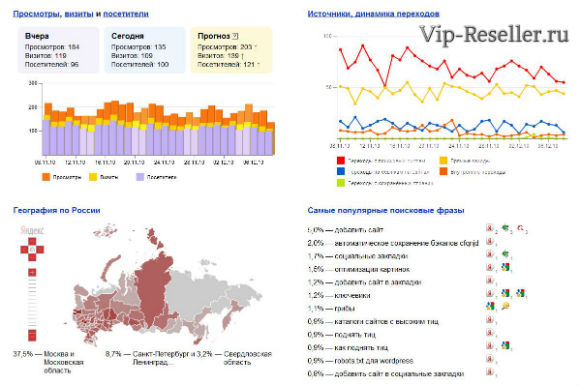 Таким образом, у посетителя, который отскочил, т. е. который увидел только одну страницу, время пребывания на сайте будет равно 0 секундам.
Таким образом, у посетителя, который отскочил, т. е. который увидел только одну страницу, время пребывания на сайте будет равно 0 секундам.
О чем говорит этот показатель?
Полезно знать, сколько времени в среднем ваши посетители проводят на вашем сайте. Но вы должны поместить эту метрику в контекст. Под этим я подразумеваю, что вы не придете к тому же выводу для веб-сайта электронной коммерции, что и для блога.
Как преобразовать этот показатель в ключевой показатель эффективности?
KPI должен вести к действию. Среднее время на сайте само по себе мало что дает. Ваши посетители остаются на вашем сайте в среднем 1 минуту. Ну и что? Как превратить его в ценный KPI?
Допустим, вы вложили много денег в свою новую корзину для покупок. Конечно, вы хотите, чтобы эти посетители в конечном итоге купили что-то быстро и легко, верно?
KPI: среднее время завершения проверки
Ценным и действенным KPI может быть «Среднее время для завершения проверки».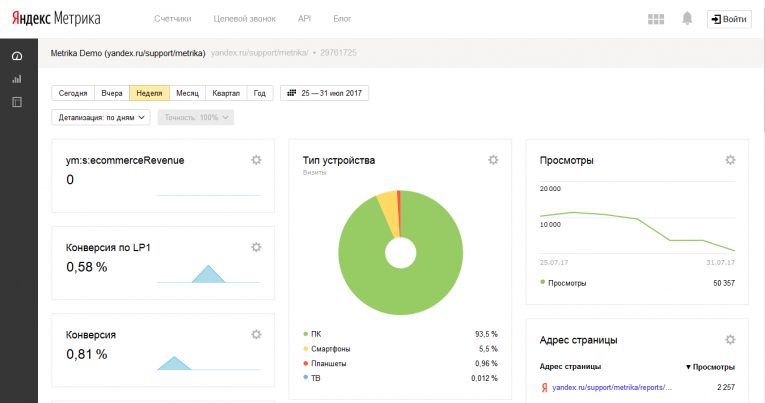 Почему? Потому что ваша бизнес-цель состоит в том, чтобы обеспечить быструю и удобную корзину для покупок. Для этого посетители должны совершить покупку и выйти за минимально возможное время. Таким образом, взглянув на среднее время завершения проверки, вы поймете, на правильном ли пути.
Почему? Потому что ваша бизнес-цель состоит в том, чтобы обеспечить быструю и удобную корзину для покупок. Для этого посетители должны совершить покупку и выйти за минимально возможное время. Таким образом, взглянув на среднее время завершения проверки, вы поймете, на правильном ли пути.
Среднее время слишком велико? Вы принимаете меры. Слишком низко? Ну, он не может быть слишком низким, но есть ли способ улучшить это? В любом случае этот KPI побуждает к действию.
Заключение
В заключение, среднее время на сайте — это показатель, но не KPI сам по себе. Он должен быть сегментирован и должен поддерживать бизнес-цель. В этом сценарии цель состоит в том, чтобы обеспечить быструю и удобную корзину для покупок. Среднее время оформления заказа — это ключевой показатель эффективности, позволяющий оценить, как мы продвигаемся к этой цели.
Что вы думаете? Есть ли у вас пример использования среднего времени на сайте в качестве KPI?
Стефан Герен
Стефан занимается бизнес-веб-проектами более 15 лет.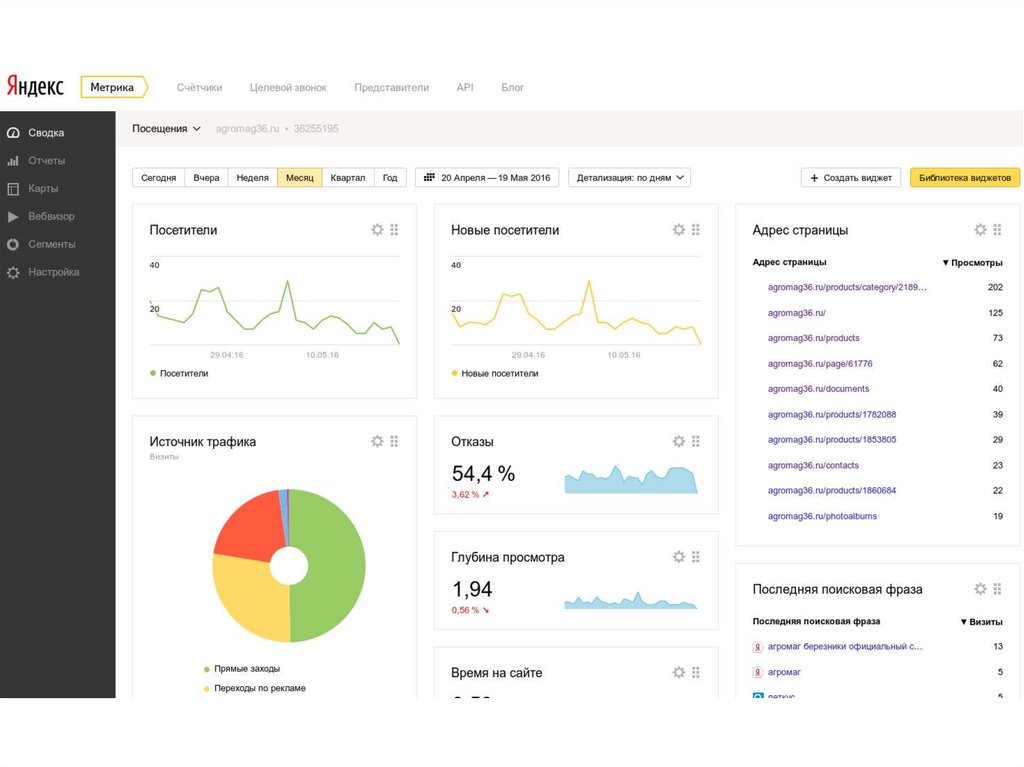 После создания и продажи многочисленных агентств веб-маркетинга и веб-приложений он основал DashThis в 2011 году.
После создания и продажи многочисленных агентств веб-маркетинга и веб-приложений он основал DashThis в 2011 году.
Читать далее
KPI и показатели
Прочитать статью
Не пропустите!
Подпишитесь на ежемесячную рассылку DashThis и получайте последние новости и статьи прямо на свой почтовый ящик.
Подписывайтесь на нас в социальных сетях, чтобы быть в курсе!
Автоматизируйте свои отчеты!
Соберите все свои маркетинговые данные в один автоматизированный отчет.
Попробуйте dashthis бесплатно
Протокол обмена метриками не работает для удаленного сайта
Клиенты, просматривавшие эту статью, также просматривали
{{элемент.название}}
СТХ217892 {{текст подсказки}}
Артикул | Балансировка нагрузки Высокая доступность | {{likeCount}} нашел это полезным | Созданный: {{статьяFormattedCreatedDate}} | Изменено: {{статьяFormattedModifiedDate}}
скачать Почему я не могу скачать этот файл? Войдите, чтобы проверить права на загрузку
Применимые продукты
- NetScaler
Симптомы или ошибка
Соединение Metric Exchange Protocol помечено для настройки GSLB
Служба REMOTE помечена
Раствор
++Проверьте, одинаковы ли пароли RPC для обоих NetScalers
++Выполните следующую команду для проверки:
показать rpcnode
++ Если он не совпадает, СБРОСИТЕ пароль RPC на обоих NetScalers для IP-адреса сайта.
++Пример: IP сайта: 1.2.3.6
установить rpcnode 1.2.3.6 -пароль nsroot -secure ВЫКЛ
Проблема Причина
Несоответствие пароля узла RPC.
Дополнительные ресурсы
Пожалуйста, обратитесь к статье ниже, чтобы понять поведение Metric Exchange Protocol и требования для его работы
https://support.citrix.com/article/CTX111081
Примечание. Ссылка для настройки 10.5,11.0,11.0 приведена ниже:
https://docs.citrix.com/en-us/netscaler/ 10-5/ns-tmg-wrapper-10-con/netscaler-gslb-gen-wrapper-10-con/ns-gslb-config-site-to-site-communication-con.html
https://docs .citrix.com/en-us/netscaler/11/traffic-management/gslb/configure-site-site-comm.html
https://docs.citrix.com/ko-kr/netscaler/11-1/ gslb/configure-site-site-comm.html
В случае NS 11.1 пароли RPC будут другими, и нам потребуется вручную сбросить пароль узла rpc на всех NetScaler для всех узлов для тестирования.
Была ли эта страница полезной? Спасибо! Жаль это слышать. Пожалуйста предоставьте {{ FeedbackPageLabel.toLowerCase() }} отзыв.
Пожалуйста, оставьте отзыв о статьеНе стесняйтесь оставлять нам дополнительные отзывы!Что мы можем сделать, чтобы улучшить эту страницу?
Имя
Имя обязательно
Пожалуйста, проверьте reCAPTCHA и нажмите кнопку «Отправить».
Неуспешный
чтобы загрузить содержимое рекомендуемых продуктов, пожалуйста
Попробуйте еще раз
.

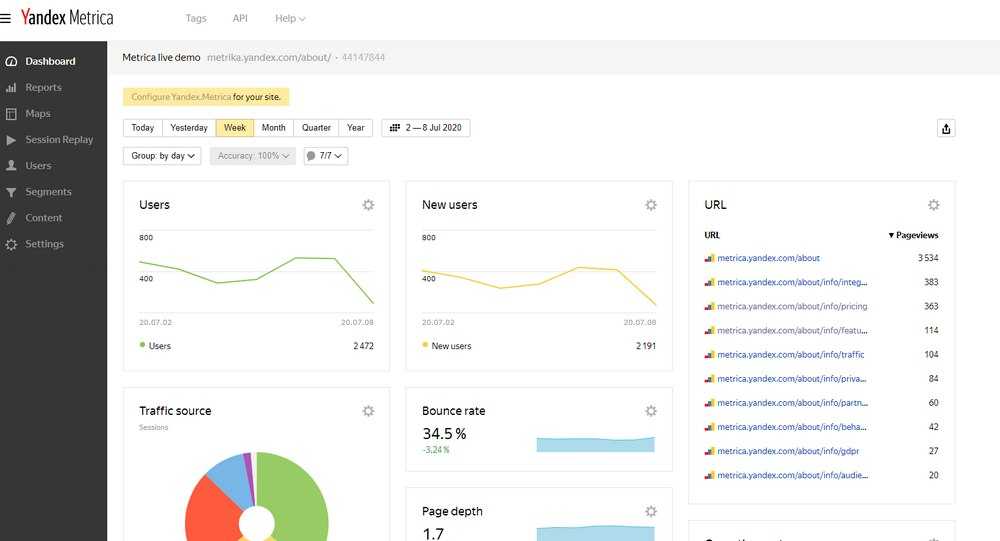


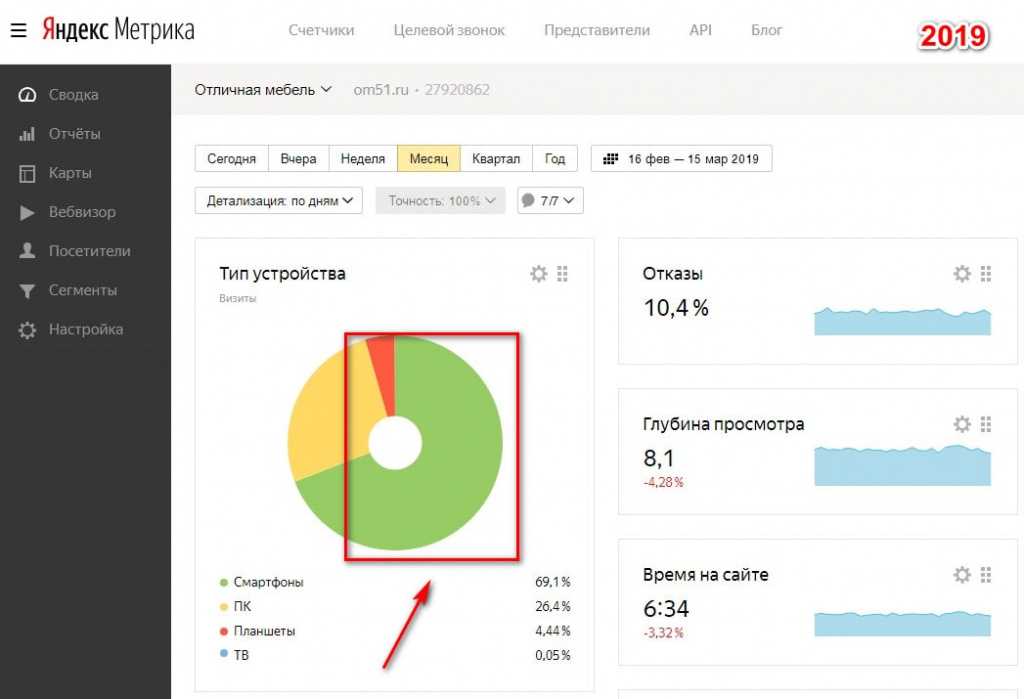
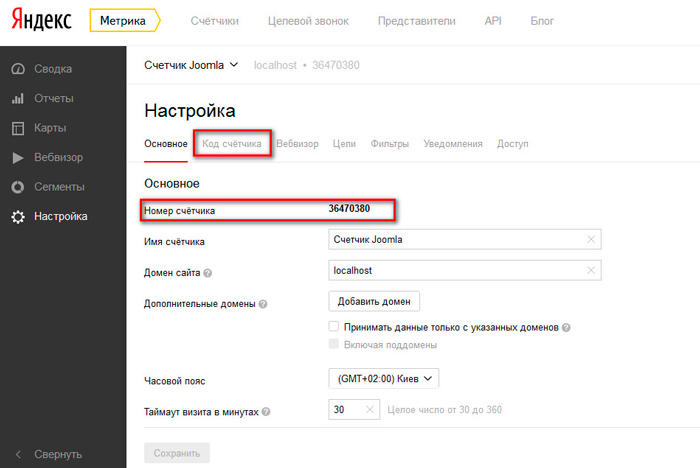 yandex.ru/list?
yandex.ru/list?